أصبح Apple CarPlay جزءًا لا غنى عنه في حياة العديد من السائقين. يسمح لهم بتوصيل جهاز iPhone الخاص بهم بنظام المعلومات والترفيه في سيارتهم ، مما يتيح لهم الوصول إلى الموسيقى المفضلة لديهم وتطبيقات المراسلة والمزيد. ومع ذلك ، في بعض الأحيان قد تواجه مشكلات مثل موسيقى Apple CarPlay لا تعمل، أو بعض المشكلات الأكثر شيوعًا مثل موسيقى Apple التي تستمر في التعطل أو الإيقاف المؤقت.
قد يكون هذا الأمر محبطًا، خاصة إذا كنت تعتمد على الموسيقى الخاصة بك للحصول على تجربة قيادة ممتعة. لحسن الحظ، هناك العديد من الحلول لهذه المشكلة، وقد قمنا بتجميع دليل شامل لاستكشاف الأخطاء وإصلاحها لمساعدتك في إعادة تشغيل موسيقى Apple CarPlay الخاصة بك.
محتوى المادة الجزء 1. لماذا لا يتم تشغيل Apple Music الخاص بي من خلال CarPlay؟الجزء 2. طرق سهلة لإصلاح مشكلة عدم عمل موسيقى Apple CarPlayالجزء 3. كيفية تجنب مشكلة عدم عمل Apple Carplay Musicالجزء 4. استنتاج
فيما يلي بعض الأسباب الشائعة لعدم عمل موسيقى Apple Carplay:

من خلال تحديد السبب الكامن وراء عدم تشغيل Apple Music للأغاني، يمكنك اتخاذ الخطوات اللازمة لإصلاح المشكلة والعودة للاستمتاع بالموسيقى على CarPlay.
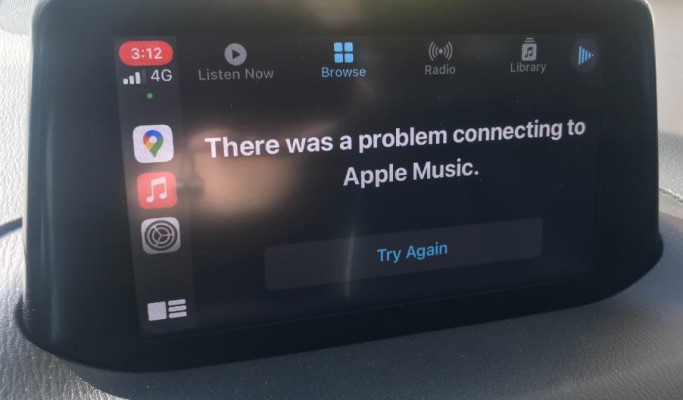
الآن بعد أن عرفت الأسباب المحتملة لعدم تشغيل Apple Music على carplay، دعنا نرى ما يمكنك فعله حيال ذلك.
الخطوة الأولى والأبسط التي يمكنك تجربتها عندما لا تعمل موسيقى Apple CarPlay هي إعادة تشغيل كل من جهاز iPhone ونظام CarPlay. يمكن أن يساعد ذلك في إزالة أي أخطاء مؤقتة أو مواطن الخلل التي قد تسبب المشكلة. هيريس كيفية القيام بذلك:
أعد تشغيل هاتف Apple الذكي أو iPhone
اضغط مع الاستمرار على الضغط على زر الطاقة حتى يظهر شريط التمرير "إيقاف تشغيل الطاقة". قم بتمرير شريط التمرير لإيقاف تشغيل جهاز iPhone الخاص بك. بمجرد إيقاف تشغيل جهاز iPhone تمامًا ، اضغط مع الاستمرار على تلك اللمسة المحددة على زر الطاقة مرة أخرى حتى يظهر شعار Apple لإعادة تشغيله.
أعد تشغيل نظام CarPlay الخاص بك
اعتمادًا على نظام المعلومات والترفيه في سيارتك ، قد تختلف خطوات إعادة تشغيل نظام CarPlay. بشكل عام ، يمكنك حرفياً محاولة فصل جهاز iPhone الخاص بك وإعادة توصيله بنظام CarPlay أو إيقاف تشغيل نظام CarPlay وتشغيله لإعادة تشغيله.
بعد إعادة تشغيل كلا الجهازين، حاول توصيل iPhone الخاص بك بنظام CarPlay مرة أخرى ومعرفة ما إذا كان تطبيق Apple Music يعمل بشكل صحيح. إذا لم يكن الأمر كذلك، انتقل إلى الخطوة التالية.
إذا لم تؤدي إعادة تشغيل جهازك المسمى iPhone ونظام CarPlay إلى حل مشكلة عدم تشغيل الموسيقى على carplay، فإن الخطوة التالية هي التحقق من وجود أي تحديثات برامج متاحة لكلا الجهازين. هيريس كيفية القيام بذلك:
تحقق من برنامج iPhone الخاص بك
انتقل إلى "الإعدادات" ثم قم بزيارة "عام"> "تحديث البرنامج" وتحقق من توفر أية تحديثات. إذا كانت موجودة ، فاتبع الإرشادات التي تظهر على الشاشة لتنزيل التحديث وتثبيته.
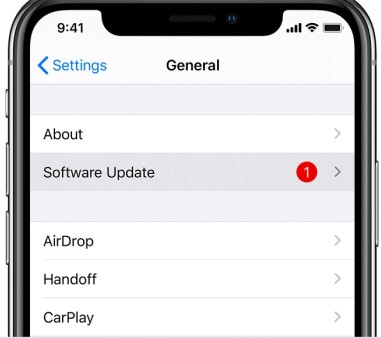
تحقق من برنامج نظام CarPlay الخاص بك
اعتمادًا على نظام المعلومات والترفيه في سيارتك ، قد تختلف خطوات التحقق من تحديثات البرامج. بشكل عام ، يمكنك التحقق من دليل مستخدم السيارة أو الاتصال بوكيل السيارات للحصول على إرشادات حول كيفية تحديث نظام المعلومات والترفيه.
إذا كانت هناك أي تحديثات متوفرة ، فتأكد من تنزيلها وتثبيتها للتأكد من أن نظامي iPhone و CarPlay يعملان بأحدث البرامج. يمكن أن يؤدي هذا غالبًا إلى حل أي مشكلات توافق قد يتسبب في تعطل تطبيق Apple Music.
إذا لم يؤد تحديث البرنامج إلى حل مشكلة عدم عمل موسيقى carplay، فإن الخطوة التالية هي التحقق من اتصال CarPlay وإعداداته. هيريس كيفية القيام بذلك:
تحقق من اتصال CarPlay الخاص بك
تأكد من أن جهاز iPhone الخاص بك متصل بشكل صحيح بنظام CarPlay. تحقق من كبل USB للتأكد من توصيله بإحكام بكل من جهاز iPhone ونظام CarPlay. إذا كنت تستخدم نظام CarPlay لاسلكيًا ، فتأكد من أن جهاز iPhone الخاص بك يقع في نطاق النظام.
تحقق من إعدادات CarPlay الخاصة بك
انتقل إلى "الإعدادات"> "عام"> "CarPlay" على جهاز iPhone وتأكد من إدراج نظام المعلومات والترفيه في سيارتك وتمكينه. إذا كان الأمر كذلك ، فانقر فوقه للوصول إلى إعدادات CarPlay وتحقق من تمكين تطبيق Apple Music.
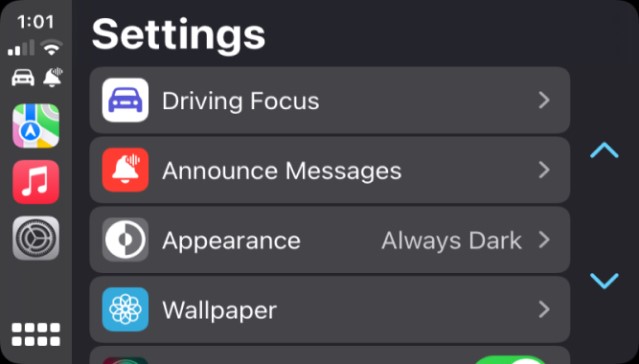
أعد ضبط إعدادات CarPlay
إذا كان نظام CarPlay لا يزال لا يعمل ، فحاول إعادة ضبط إعدادات CarPlay. للقيام بذلك ، انتقل إلى "الإعدادات"> "عام"> "CarPlay" وانقر على نظام المعلومات والترفيه في السيارة. ثم اضغط على "Forget This Car" لإزالة اتصال CarPlay. بعد ذلك ، أعد تشغيل جهازك أو iPhone وأعد توصيله بنظام CarPlay لإعداد الاتصال مرة أخرى.
سبب آخر لعدم عمل موسيقى Apple CarPlay أو في بعض الأحيان عدم ظهور مكتبة Apple Music على carplay هو عدم وجود مساحة تخزين كافية على جهاز iPhone الخاص بك. إليك كيفية التحقق من مساحة التخزين على جهاز iPhone الخاص بك:
الخطوة 1. انتقل إلى "الإعدادات" > "عام" > "تخزين iPhone" على جهاز iPhone الخاص بك.
الخطوة 2. تحقق من مساحة التخزين المتاحة: في شاشة تخزين iPhone، سترى رسمًا بيانيًا يوضح مقدار مساحة التخزين المستخدمة والمقدار المتاح. إذا كانت مساحة التخزين المتوفرة منخفضة أو ممتلئة تقريبًا، فقد يتسبب ذلك في حدوث خلل في تطبيق Apple Music.
الخطوة 3. تحرير مساحة التخزين: لتحرير مساحة التخزين، يمكنك حذف التطبيقات غير المستخدمة والرسائل القديمة والصور ومقاطع الفيديو، ومسح سجل تصفح Safari وبيانات موقع الويب. يمكنك أيضًا تمكين مكتبة موسيقى iCloud لتخزين الموسيقى الخاصة بك في السحابة وتوفير مساحة التخزين على جهاز iPhone الخاص بك.
بعد تحرير مساحة التخزين على جهاز iPhone الخاص بك، حاول إعادة توصيل iPhone بنظام CarPlay ومعرفة ما إذا كان تطبيق Apple Music يعمل بشكل صحيح.
إذا لم تنجح أي من الخطوات السابقة في حل المشكلة ، فقد يساعد مسح ذاكرة التخزين المؤقت والبيانات لتطبيق Apple Music. هيريس كيفية القيام بذلك:
لمسح ذاكرة التخزين المؤقت والبيانات على iPhone
انتقل إلى "الإعدادات"> "عام"> "تخزين iPhone" على جهاز iPhone الخاص بك. ابحث عن تطبيق Apple Music في قائمة التطبيقات واضغط عليه. ثم اضغط على "Offload App" لمسح ذاكرة التخزين المؤقت للتطبيق والبيانات. سيؤدي هذا إلى إزالة التطبيق من جهاز iPhone الخاص بك ، ولكن ليس مكتبة الموسيقى أو قوائم التشغيل الخاصة بك.
لمسح ذاكرة التخزين المؤقت والبيانات على CarPlay
اعتمادًا على نظام المعلومات والترفيه في سيارتك ، قد تختلف خطوات مسح ذاكرة التخزين المؤقت والبيانات لتطبيق Apple Music على CarPlay. بشكل عام ، يمكنك بالفعل محاولة حذف تطبيق Apple Music وإعادة تثبيته على نظام CarPlay.
بعد مسح ذاكرة التخزين المؤقت والبيانات في سيارتك، حاول إعادة توصيل جهاز iPhone الخاص بك بنظام CarPlay ومعرفة ما إذا كان قد تم حل المشكلة.
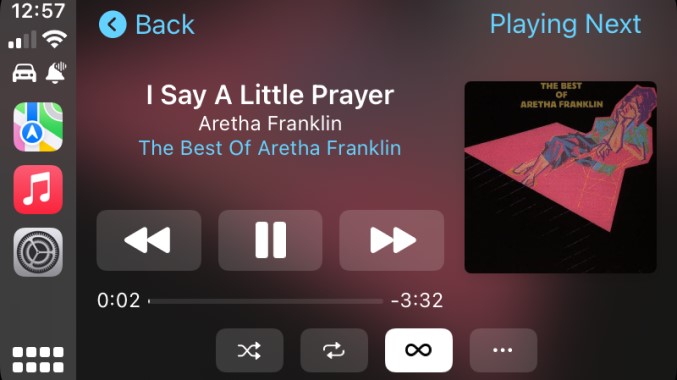
إذا لم يؤد مسح ذاكرة التخزين المؤقت والبيانات الخاصة بتطبيق Apple Music إلى حل المشكلة ، فإن الخطوة التالية هي محاولة إعادة تثبيت التطبيق. هيريس كيفية القيام بذلك:
الخطوة 1. قم بإلغاء تثبيت Apple Music: على جهاز iPhone الخاص بك، انقر مع الاستمرار على أيقونة تطبيق Apple Music حتى تبدأ في الاهتزاز. ثم اضغط على أيقونة "x" في الزاوية العلوية اليسرى من التطبيق لإلغاء تثبيته.
الخطوة 2. أعد تثبيت Apple Music: انتقل إلى App Store على جهاز iPhone الخاص بك وابحث عن تطبيق Apple Music. قم بتنزيل التطبيق وتثبيته مرة أخرى.
الخطوة 3. الاتصال بـ CarPlay: بعد إعادة تثبيت التطبيق، قم بتوصيل iPhone الخاص بك بنظام CarPlay وتحقق مما إذا كان تطبيق Apple Music يعمل بشكل صحيح.
إذا كانت موسيقى Apple CarPlay لا تزال لا تعمل بعد تجربة الخطوات السابقة ، فقد ترغب في التحقق من وجود أي قيود على جهاز iPhone الخاص بك والتي قد تحظر تطبيق Apple Music. هيريس كيفية القيام بذلك:
الخطوة 1. انتقل إلى "الإعدادات" > "وقت الشاشة" على جهاز iPhone الخاص بك.
الخطوة 2. اضغط على "قيود المحتوى والخصوصية" وأدخل رمز المرور الخاص بك إذا طُلب منك ذلك.
الخطوة 3. تحقق من قسم "الموسيقى": في شاشة قيود المحتوى والخصوصية، قم بالتمرير لأسفل إلى قسم "الموسيقى" وعليك التحقق مرة أخرى من أنها غير مقيدة. إذا كان الأمر كذلك، فانقر على "الموسيقى" واضبط الإعدادات للسماح بالوصول إلى تطبيق Apple Music.
الخطوة 4. التحقق من الإعدادات الأخرى: أثناء تواجدك في شاشة قيود المحتوى والخصوصية، قد ترغب أيضًا في التحقق من الإعدادات الأخرى التي قد تحظر تطبيق Apple Music، مثل "مشتريات iTunes & App Store" و"التطبيقات المسموح بها". "
بعد التحقق من وجود أي قيود على جهاز iPhone الخاص بك، حاول إعادة توصيل iPhone بنظام CarPlay ومعرفة ما إذا كان تطبيق Apple Music يعمل بشكل صحيح.
إذا كنت لا تزال غير قادر على تشغيل Apple Music من خلال carplay بعد تجربة الخطوات المذكورة أعلاه، فيجب عليك التفكير في تغيير البيانات الخلوية من 5G إلى 4G، لأن 4G الآن سيكون أكثر استقرارًا من شبكة 5G. للقيام بذلك، انتقل إلى الإعدادات > الهاتف الخلوي > خيارات البيانات الخلوية > تمكين 4G ويجب أن يكون 4G متاحًا في تطبيق الموسيقى.
يمكن أن يتسبب كبل أو منفذ USB خاطئ في حدوث ذلك مشكلات الاتصال بين جهاز iPhone ونظام CarPlay ، مما قد يؤثر على وظائف تطبيق Apple Music. حاول استخدام كبل أو منفذ USB مختلف لتوصيل جهاز iPhone بنظام CarPlay ومعرفة ما إذا كان قد تم حل المشكلة أم لا.

أعتقد أن بعض الطرق المقدمة في الجزء الثاني لمساعدتك في حل سبب عدم تشغيل Apple Music عبر سيارتك ستكون مفيدة لك. ولكن إذا كنت تريد تجنب مشكلة عدم تشغيل موسيقى Carplay بشكل دائم. قد تفكر في إمكانية حفظ Apple Music على محرك أقراص USB وتشغيله في السيارة.
TuneSolo محول ابل الموسيقى يمكن أن يساعد المستخدمين على تنزيل ونقل الأغاني والألبومات وقوائم التشغيل من Apple Music إلى تنسيقات MP3 وFLAC وWAV وM4A، مما يجعل تشغيل أغاني Apple Music على أي جهاز، بما في ذلك نظام الصوت في سيارتك، أسهل. إذا كنت تواجه مشكلة Apple Carplay، فهذا التطبيق مفيد للغاية لأنه يسمح لك بالتغلب على القيود الإقليمية والوصول إلى الموسيقى وقوائم التشغيل المفضلة لديك من أي مكان على وجه الأرض.
بالإضافة إلى ذلك، فهو يتمتع بميزة الحفاظ على الجودة الأصلية لملفات Apple Music، مما يسمح لك بالاستماع إلى الموسيقى عالية الجودة حتى بعد تحويل الملفات. بالإضافة إلى ذلك، فإن الأداة متوافقة مع أنظمة التشغيل Mac وWindows يدعم تحويل الدفعة، مما يسمح لك بتحويل العديد من الملفات في وقت واحد لمزيد من الراحة.
إذا كانت موسيقى Apple CarPlay لا تعمل ، فإليك كيفية استخدامها Tunesolo لتجنب عدم عمل موسيقى Carplay.
الخطوة 1. قم بتنزيل وتشغيل ملف TuneSolo محول موسيقى أبل. ثم افتح Apple Web Player وقم بتسجيل الدخول إلى حساب Apple المجاني الخاص بك.
الخطوة 2. أضف موسيقى Apple Music التي ترغب في تحويلها إلى قائمة تحويل البرنامج.
الخطوة 3. اختر تنسيق الإخراج وموقع حفظ الملفات المحولة.
الخطوة 4. لبدء عملية التحويل، انقر فوق الزر "تحويل جميع العناصر".
الخطوة 5. بعد تنزيل جميع أغاني Apple Music، يمكنك نقلها إلى USB الاستماع إلى Apple Music في سيارتك.
في الختام أبل كاربلاي قد تكون مشكلة عدم العمل محبطة ، ولكن هناك العديد من الحلول التي يمكنك فعلاً محاولة حلها.
إذا كنت تواجه هذه المشكلة ، فابدأ بإعادة تشغيل نظامي iPhone و CarPlay ، والتحقق من البرامج والاتصال والإعدادات ومسح ذاكرة التخزين المؤقت والبيانات الخاصة بـ Apple Music. إذا استمرت المشكلة ، ففكر في إعادة تثبيت التطبيق ، أو التحقق من القيود على جهاز iPhone الخاص بك ، أو استخدام كابل أو منفذ USB مختلف ، أو إعادة ضبط نظام CarPlay الخاص بك.
إذا لم تنجح أي من هذه الحلول معك ، فقد يكون الوقت قد حان للنظر في خيارات أخرى. أحد الحلول الممكنة هو استخدام أداة خارجية مثل TuneSolo محول موسيقى أبل. يتيح لك هذا البرنامج تحويل وتنزيل مسارات Apple Music بسهولة، حتى تتمكن من الاستمتاع بمسارات Apple Music المفضلة لديك دون أي قيود أو قيود، ودون القلق بشأن مشكلات التوافق مع نظام المعلومات والترفيه في سيارتك.
على أي حال ، إذا كنت لا تزال تواجه مشكلة في ملف موسيقى Apple CarPlay لا تعمل مشكلة ، لا تتردد في الاتصال بدعم Apple أو دعم الشركة المصنعة للسيارة للحصول على مزيد من المساعدة.
الرئيسية
محول ابل الموسيقى
كيفية إصلاح مشكلة Apple CarPlay Music التي لا تعمل بسهولة
تعليقات(0)
رد
1. اسمك
2. البريد الإلكتروني الخاص بك
3. تقييمك
Copyright © 2025 TuneSolo Software Inc. جميع الحقوق محفوظة.
اترك تعليقا
1. اسمك
2. البريد الإلكتروني الخاص بك
3. تقييمك
إرسال